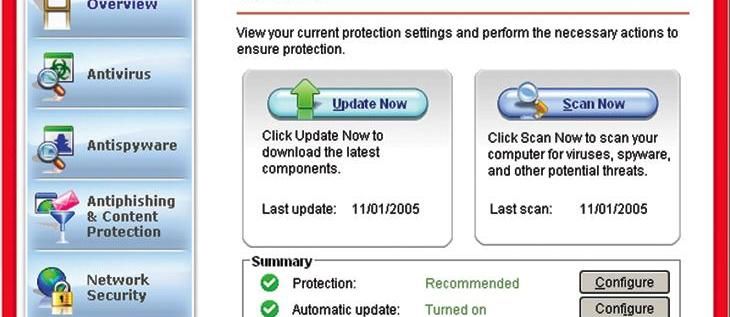అడోబ్ ఇలస్ట్రేటర్ యొక్క అత్యంత ఆకర్షణీయమైన డిజైన్ సాధనాల్లో క్లిప్పింగ్ మాస్క్ ఒకటి. గ్రాఫిక్ డిజైనర్లు దాని క్రింద ఉన్న చిత్రం యొక్క అంశాలను దాచడానికి దాన్ని ఉపయోగించవచ్చు. ఇది ఆ చిత్రం యొక్క నిర్దిష్ట భాగాలను హైలైట్ చేయడానికి సహాయపడుతుంది. ఇంతలో, మీరు ఒక లేయర్ లేదా గ్రూప్ నుండి కనీసం రెండు ఆకృతులను మాస్క్ చేసి హైలైట్ చేసినప్పుడు క్లిప్పింగ్ సెట్ని క్రియేట్ చేస్తారు. మీరు ప్రత్యేకమైన మరియు ఆకర్షించే డిజైన్లను రూపొందించాలని చూస్తున్నట్లయితే, క్లిప్పింగ్ మాస్క్ని రూపొందించడం నేర్చుకోవడం సహాయపడవచ్చు. ఈ కథనంలో, మీరు మీ డిజైన్లను ఎలివేట్ చేయడంలో సహాయపడటానికి క్లిప్పింగ్ మాస్క్లను ఉపయోగించే వివిధ మార్గాలను నేర్చుకుంటారు.

క్లిప్పింగ్ మాస్క్ తయారు చేయడం
మీరు అనేక పద్ధతులను ఉపయోగించి ఇలస్ట్రేటర్లో క్లిప్పింగ్ మాస్క్ని సృష్టించవచ్చు. క్లిప్పింగ్ మాస్క్లను తయారు చేయడానికి మీరు ఉపయోగించే మూడు విభిన్న మార్గాలను ఈ విభాగం అన్వేషిస్తుంది. ఈ సాధనాన్ని ఉపయోగించడం ద్వారా మీరు చమత్కారమైన డిజైన్లను రూపొందించడంలో సహాయపడుతుంది.
నమూనాలో వస్తువుల కోసం క్లిప్పింగ్ మాస్క్లను తయారు చేయడం
మీరు ఒక నమూనాలో నిర్దిష్ట వస్తువుల కోసం క్లిప్పింగ్ మాస్క్లను తయారు చేయాలనుకుంటే, మీరు దీన్ని ఎలా సాధించవచ్చో ఇక్కడ ఉంది:
శామ్సంగ్ స్మార్ట్ టీవీలో ప్లూటో టీవీని ఎలా ఇన్స్టాల్ చేయాలి
- కొత్త ఇలస్ట్రేటర్ పత్రాన్ని సృష్టించండి.

- మీ నమూనా మరియు చిత్రాన్ని కొత్త పత్రానికి అప్లోడ్ చేయండి.
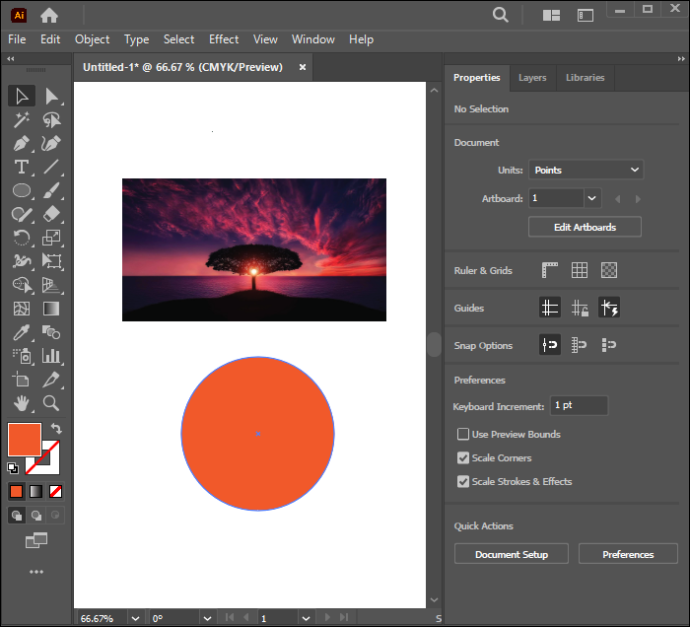
- మీ నమూనా రూపకల్పనను అభివృద్ధి చేయండి మరియు చిత్రం పైన ఉంచండి.
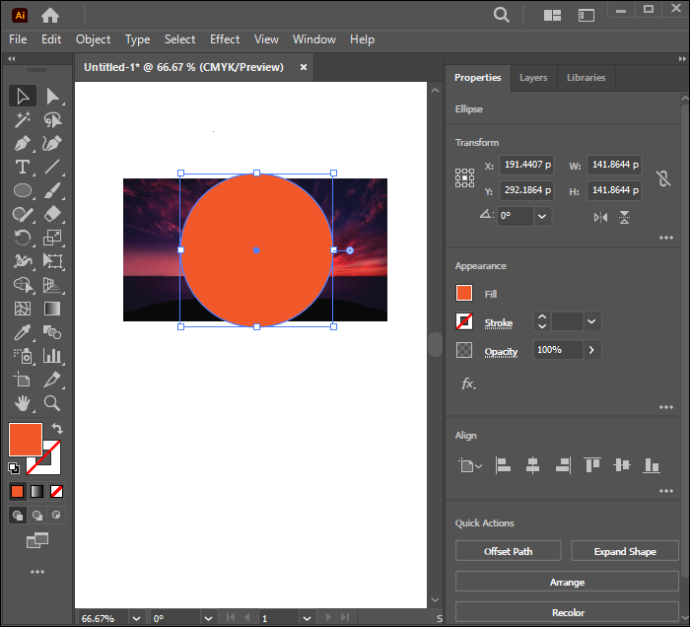
- నమూనా యొక్క అస్పష్టతను తగ్గించండి. ఇది కింద ఇమేజ్ విజిబిలిటీని పెంచడానికి సహాయపడుతుంది.
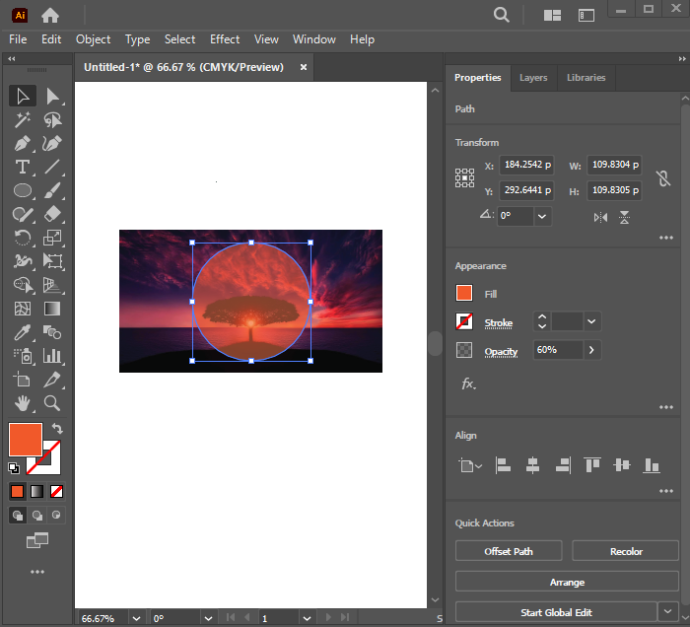
- షిఫ్ట్ కీని ఎక్కువసేపు నొక్కి, మీరు క్లిప్పింగ్ మాస్క్ని వర్తింపజేయాలనుకుంటున్న అన్ని వస్తువులను ఎంచుకోండి.
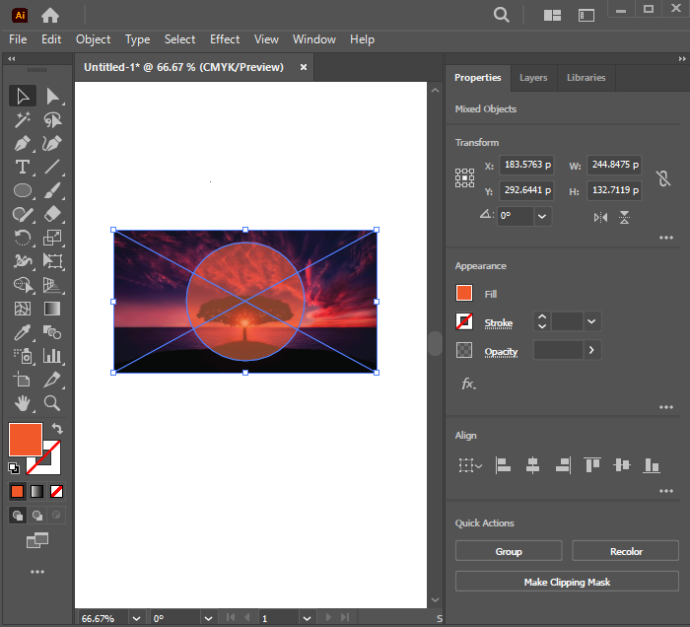
- 'పాత్ఫైండర్' విండోను గుర్తించి, ఆపై 'షేప్ మోడ్లు' ఎంచుకోండి.
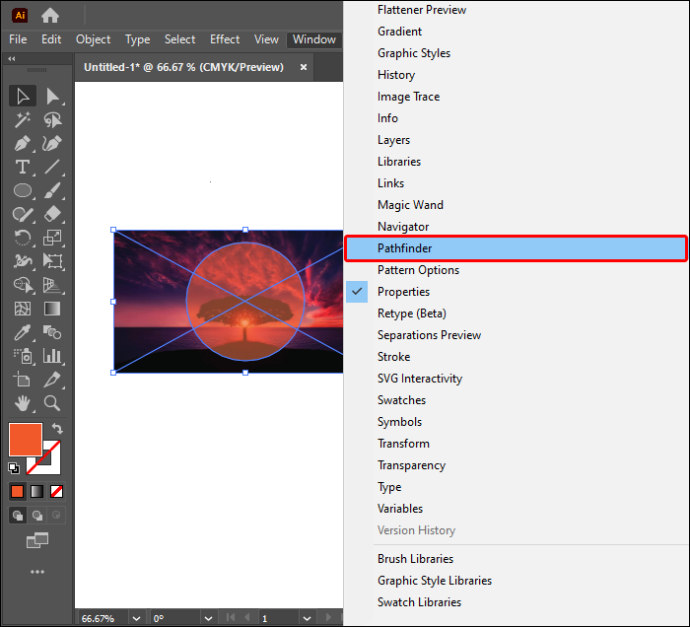
- పాత్ఫైండర్ విండో యొక్క ఎడమ వైపున ఉన్న 'యునైట్' ఎంపికపై క్లిక్ చేయండి. ఇది ఒక వెక్టర్ ఆకారాన్ని సృష్టించడానికి వస్తువులను విలీనం చేస్తుంది.
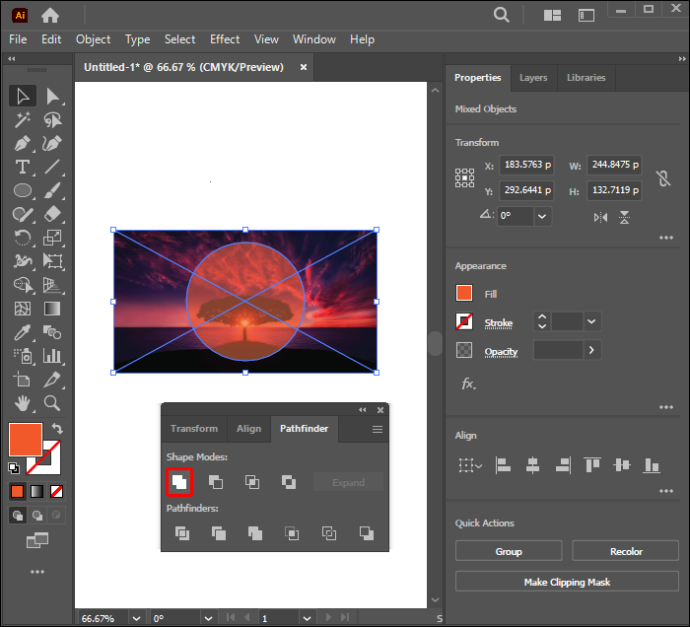
- 'ఆబ్జెక్ట్'కి వెళ్లి, 'కాంపౌండ్ పాత్' ఎంచుకోండి, ఆపై 'మేక్'పై క్లిక్ చేయండి. ఇది వెక్టర్ ఆకారాన్ని సమ్మేళనం మార్గంగా మారుస్తుంది.
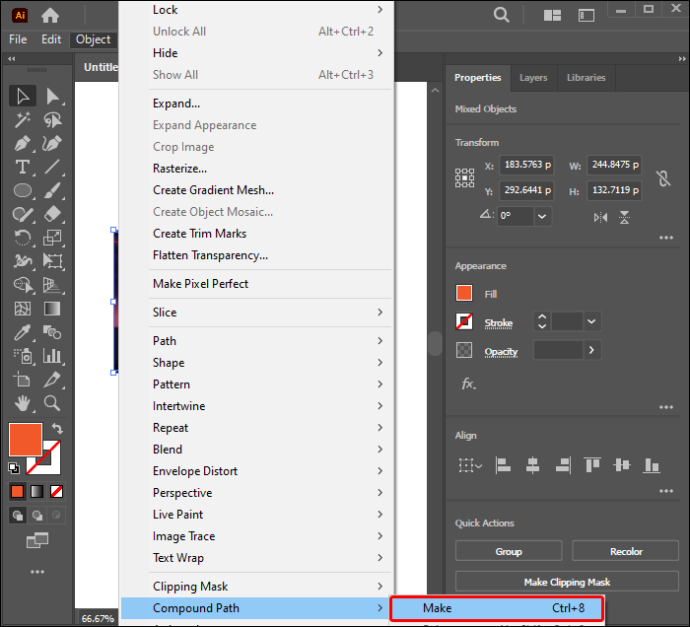
- షిఫ్ట్ని నొక్కి పట్టుకోండి, ఆపై ఎంచుకోవడానికి చిత్రం మరియు నమూనా రెండింటిపై క్లిక్ చేయండి.
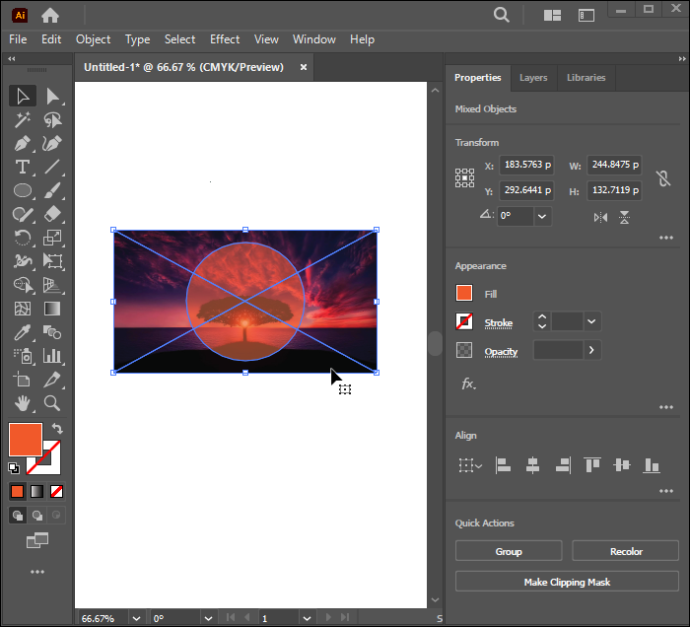
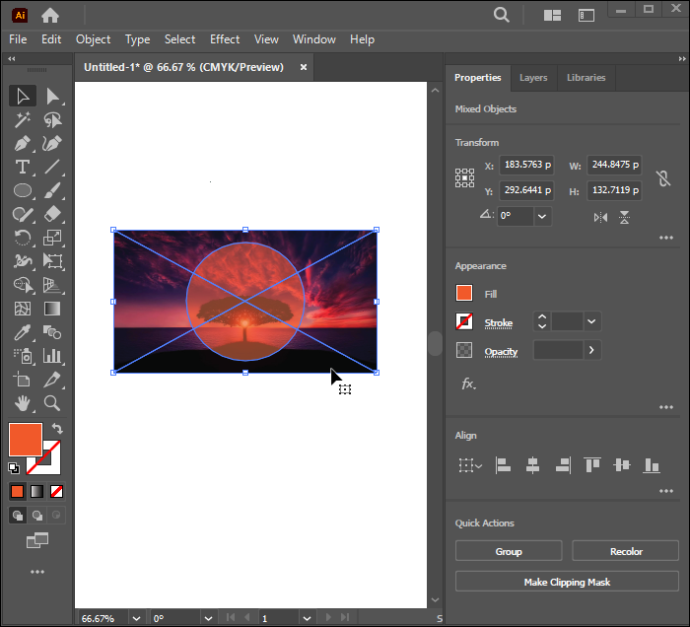
- ఎంచుకున్న వస్తువులపై కుడి-క్లిక్ చేసి, ఆపై 'క్లిప్పింగ్ మాస్క్ని తయారు చేయి' ఎంచుకోండి.
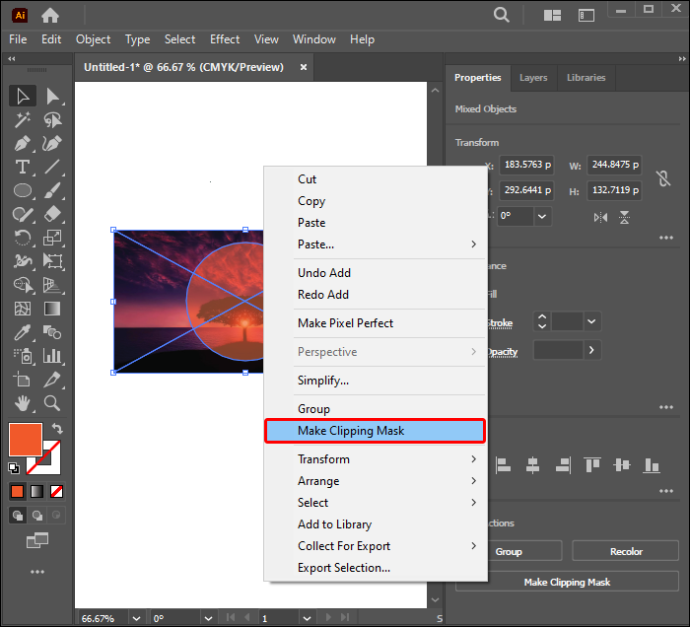
టెక్స్ట్ క్లిప్పింగ్ మాస్క్ని సృష్టిస్తోంది
నమూనాతో వచనాన్ని ఎలా మాస్క్ చేయాలో తెలుసుకోవడానికి క్రింది దశలను అనుసరించండి:
- కొత్త ఇలస్ట్రేటర్ పత్రాన్ని తెరవండి.

- కొత్త పేజీకి మీ నమూనా వస్తువు మరియు వచనాన్ని జోడించండి.
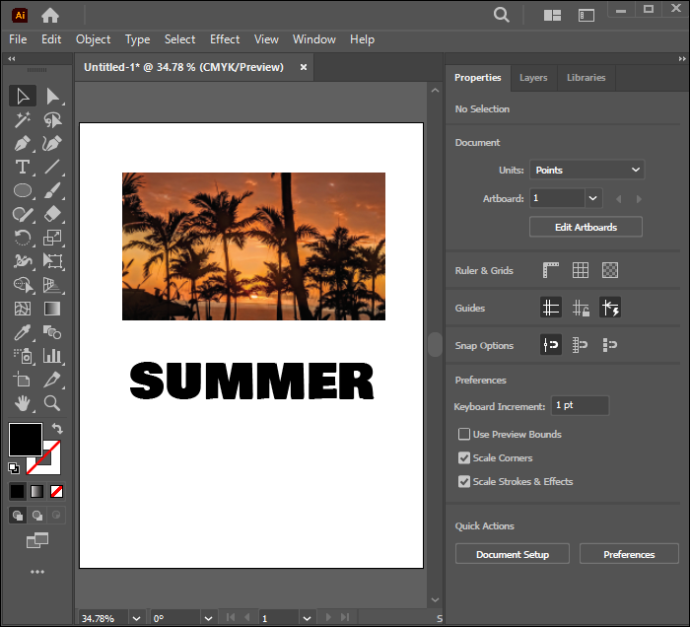
- మీ ప్రాథమిక అంశం - వచనం - నమూనా పైన ఉంచండి. మీరు ఫోటోను 'నమూనా'గా కూడా ఉపయోగించవచ్చు.
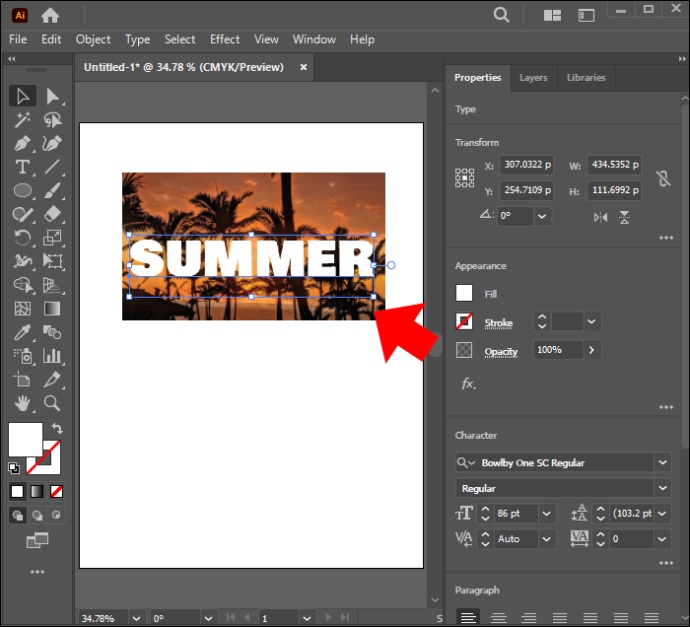
- ఆర్డర్ తప్పుగా ఉంటే, మీరు టెక్స్ట్ను హైలైట్ చేసి, కుడి-క్లిక్ చేసి, 'అరేంజ్ చేయి' ఎంచుకోవడం ద్వారా దాన్ని సర్దుబాటు చేయవచ్చు. అప్పుడు మీరు 'ముందుకు తీసుకురండి' ఎంచుకోవచ్చు.
- షిఫ్ట్ కీని ఎక్కువసేపు నొక్కి, ఎంచుకోవడానికి టెక్స్ట్ మరియు ప్యాటర్న్ రెండింటిపై క్లిక్ చేయండి.
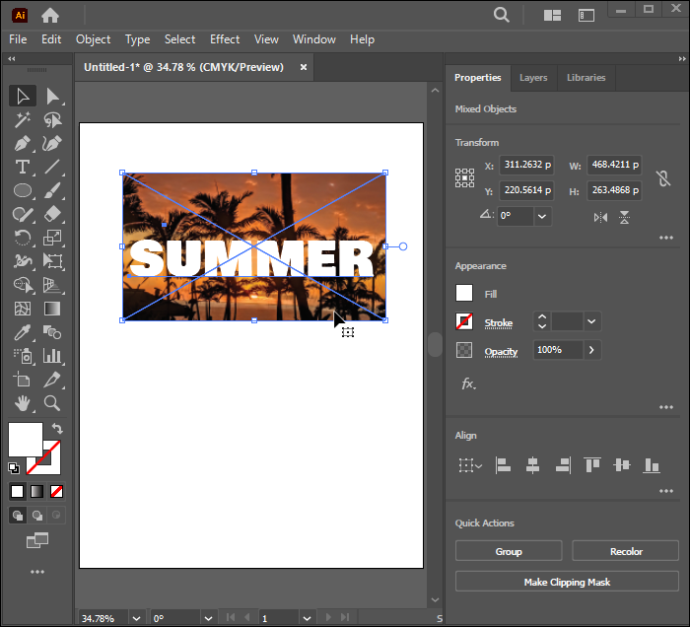
- 'ఆబ్జెక్ట్' కి వెళ్లండి.
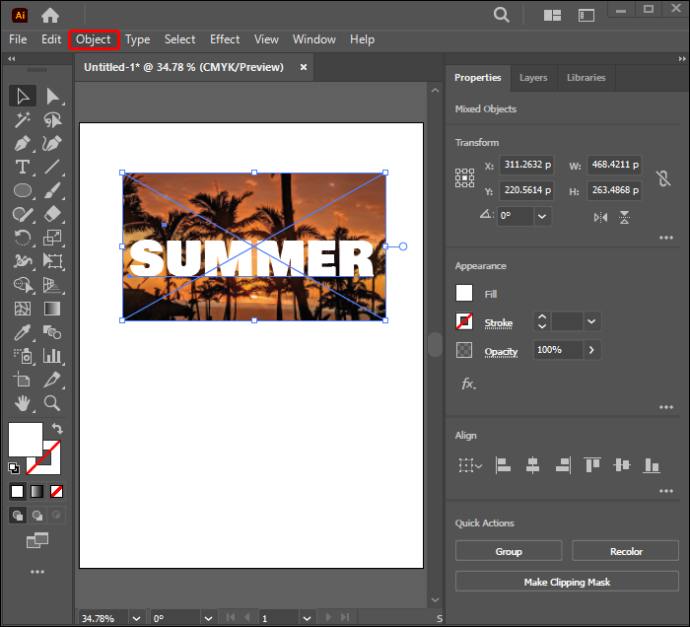
- 'క్లిప్పింగ్ మాస్క్' పై క్లిక్ చేయండి.
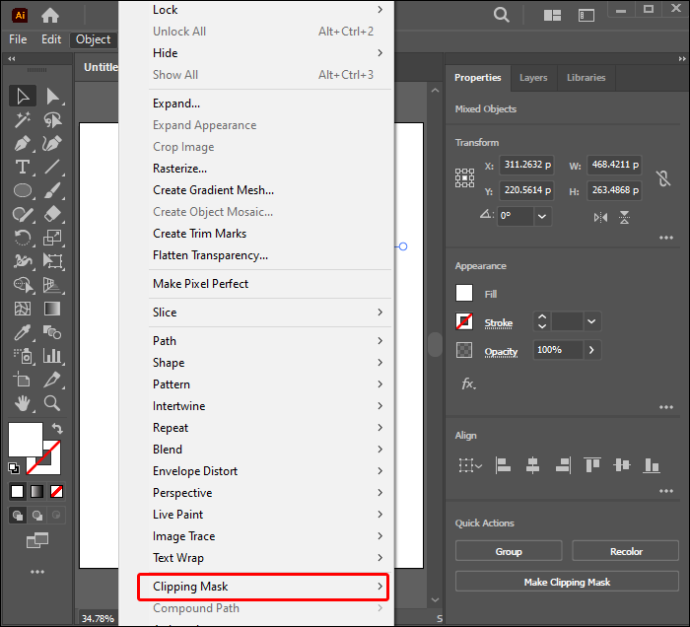
- ప్రధాన మెను నుండి 'మేక్' ఎంచుకోండి. నమూనా మీ వచనాన్ని మాస్క్ చేస్తుంది.
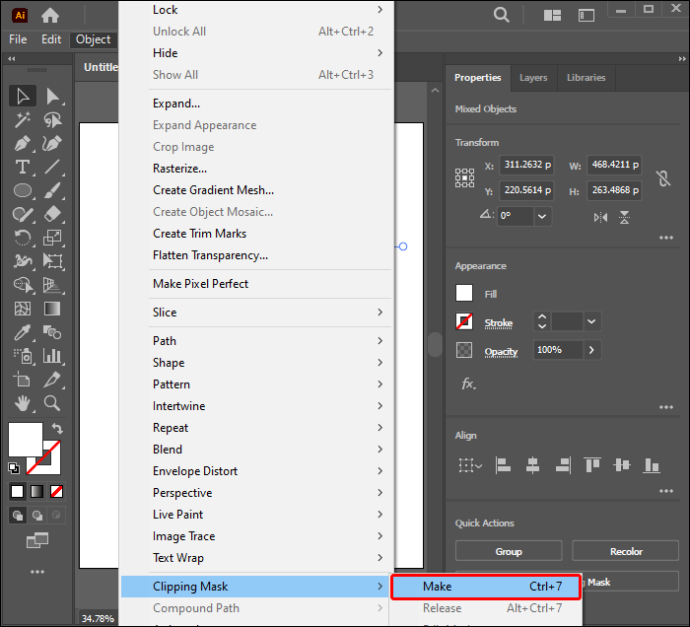
మీరు సత్వరమార్గాలను ఇష్టపడితే, Windows కోసం Mac లేదా Ctrl + 7ని ఉపయోగిస్తున్నప్పుడు కమాండ్ + 7 క్లిక్ చేయండి. మీరు డిజైన్ని సృష్టించిన తర్వాత కూడా మీ కొత్త క్లిప్పింగ్ మాస్క్కి కొన్ని సర్దుబాట్లు చేయవచ్చు. మీరు దీన్ని ఎలా సర్దుబాటు చేయవచ్చో ఇక్కడ ఉంది:
- 'లేయర్స్' ప్యానెల్ తెరవండి.
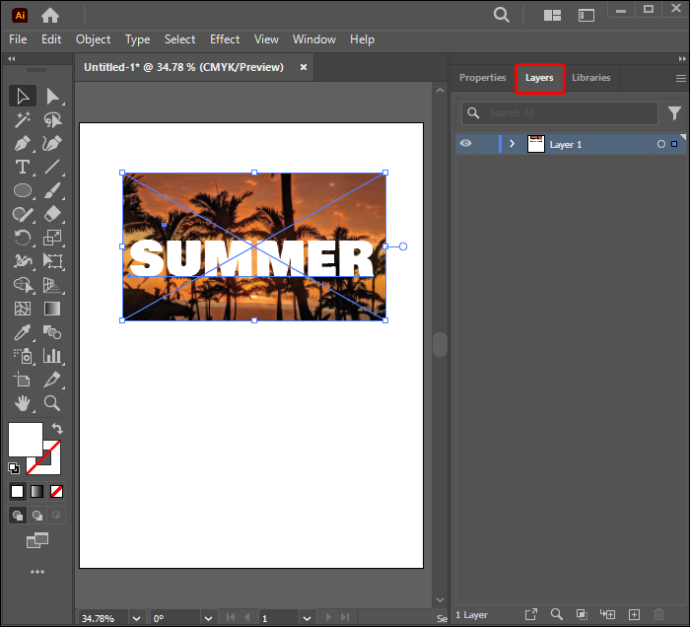
- 'లేయర్లు' మెనుని ఎంచుకోండి. ఇది డిస్ప్లే ఎంపికలకు విస్తరిస్తుంది.
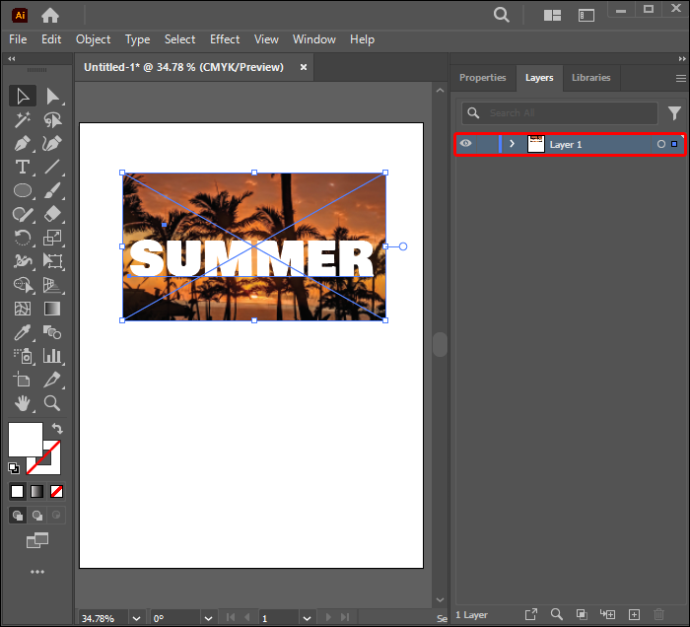
- మీరు హైలైట్ చేసిన క్లిప్ సమూహం నుండి సవరించాలనుకుంటున్న నమూనాపై క్లిక్ చేయండి.
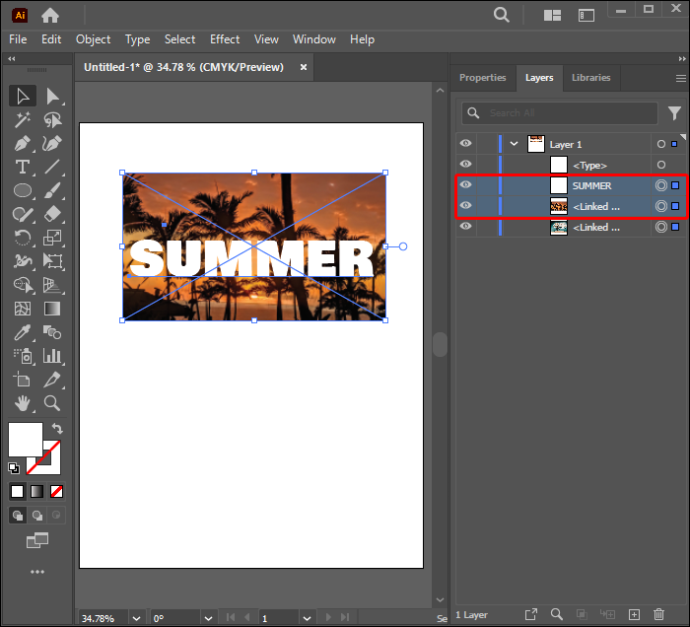
- మీరు కోరుకున్న ఫలితాలను సాధించే వరకు డిజైన్ను సర్దుబాటు చేయండి.
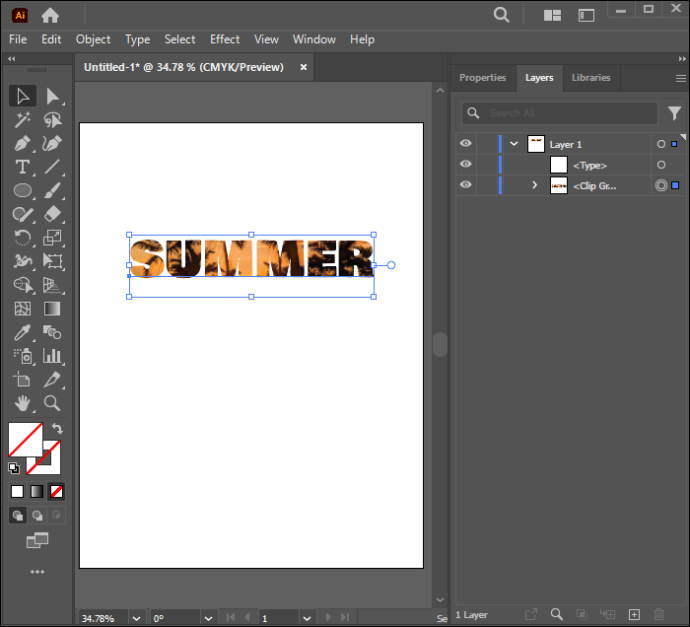
సవరించగలిగే టెక్స్ట్ క్లిప్పింగ్ మాస్క్ని సృష్టిస్తోంది
మీ వచన వస్తువును సవరించడానికి మిమ్మల్ని అనుమతించే క్లిప్పింగ్ మాస్క్ను ఎలా తయారు చేయాలో ఈ విభాగం వివరిస్తుంది. దీన్ని విజయవంతంగా చేయడానికి క్రింది దశలను అనుసరించండి:
- కొత్త ఇలస్ట్రేటర్ పత్రానికి మీ వచనం మరియు నమూనాను జోడించండి.
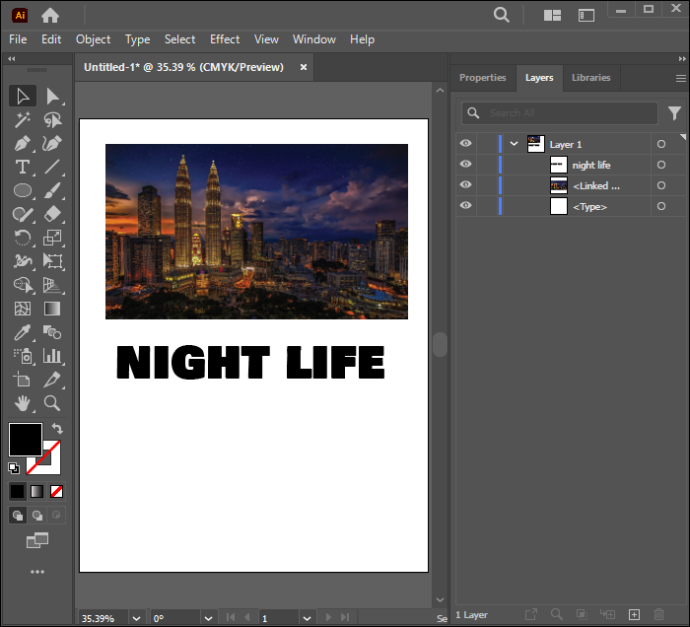
- మీ వచనం అన్ని ఇతర వస్తువులు మరియు నమూనా పైన కనిపించేలా చూసుకోండి.
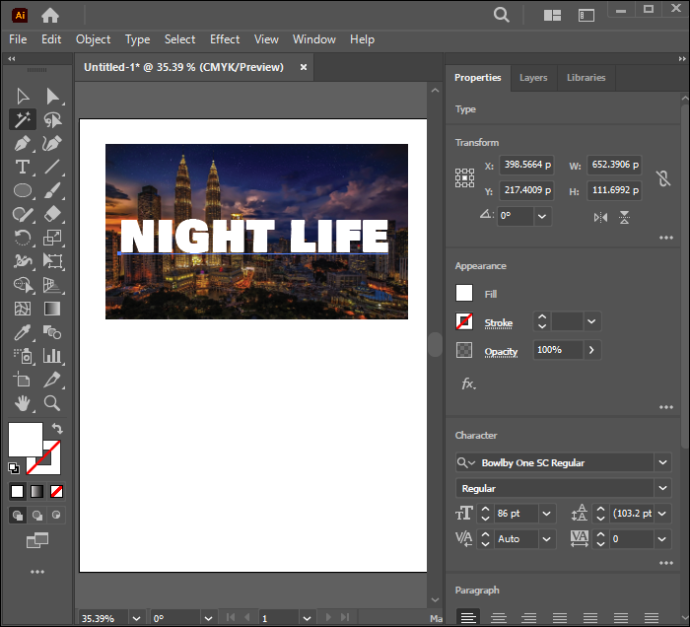
- 'పాత్ఫైండర్' విండోను గుర్తించండి.
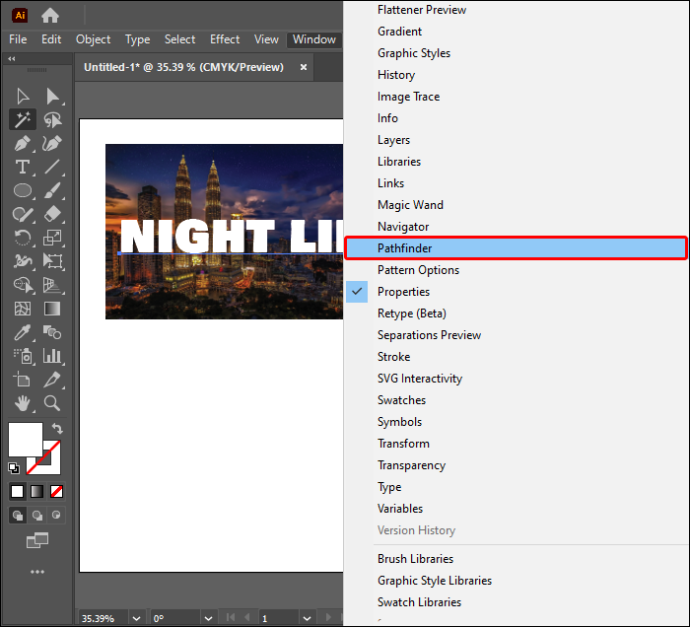
- మీ స్క్రీన్ కుడి ఎగువ మూలలో 'పాత్ఫైండర్'ని ఎంచుకోండి.
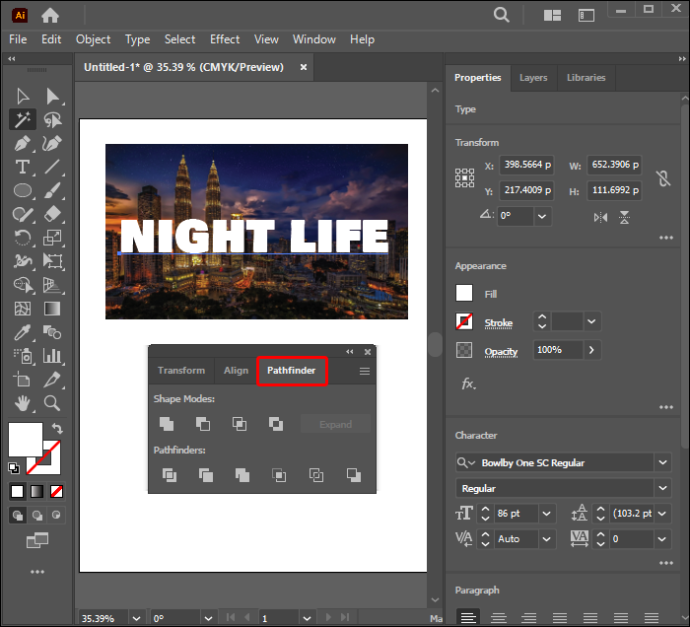
- 'కాంపౌండ్ షేప్' ఎంపికకు వెళ్లి దాన్ని టోగుల్ చేయండి.
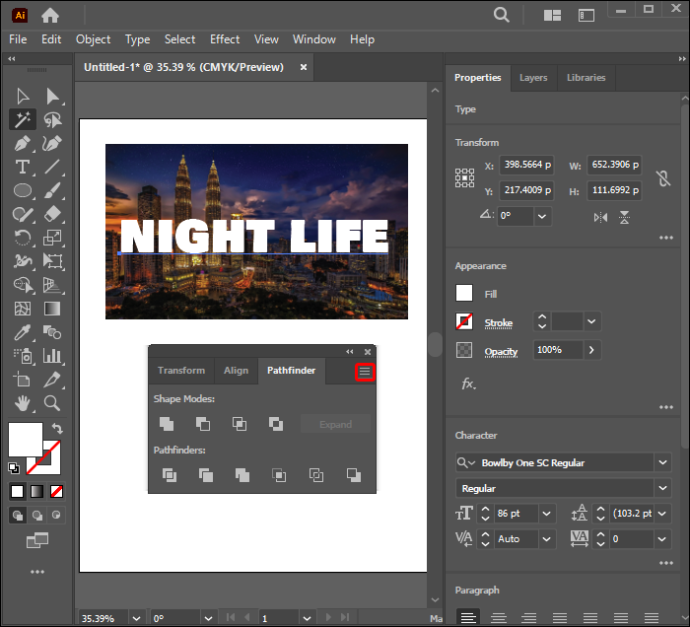
- 'సమ్మేళనం ఆకారాన్ని రూపొందించు' ఎంచుకోండి. ఈ ఎంపికను ప్రారంభించడం వలన నమూనాను వర్తింపజేసిన తర్వాత కూడా మీ వచన వస్తువును సవరించడంలో మీకు సహాయపడుతుంది.
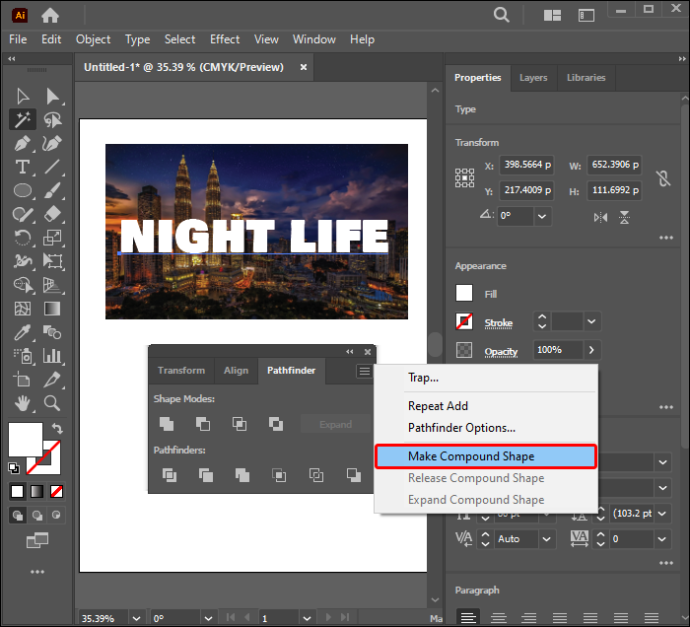
- షిఫ్ట్ కీని నొక్కి పట్టుకోండి మరియు ఎంచుకోవడానికి మీ నమూనా మరియు వచనంపై క్లిక్ చేయండి.
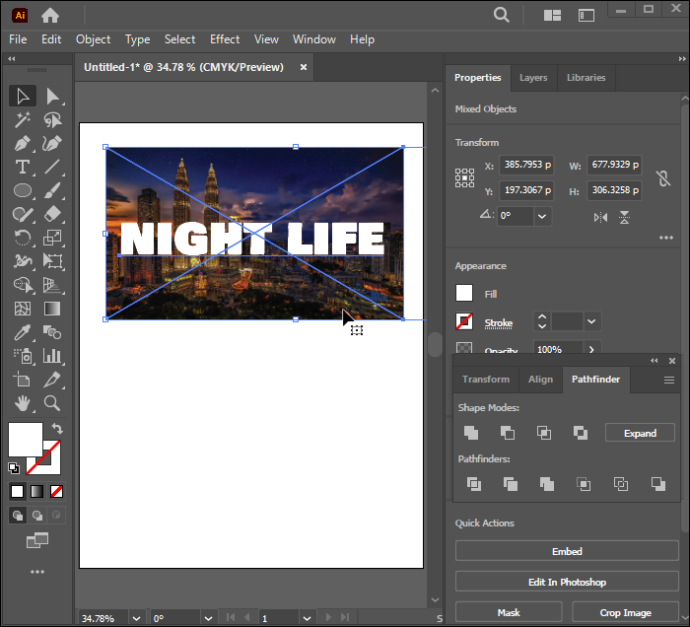
- ఎంచుకున్న వస్తువులపై కుడి-క్లిక్ చేయండి. డ్రాప్-డౌన్ మెను నుండి 'క్లిప్పింగ్ మాస్క్ తయారు చేయి' ఎంచుకోండి.
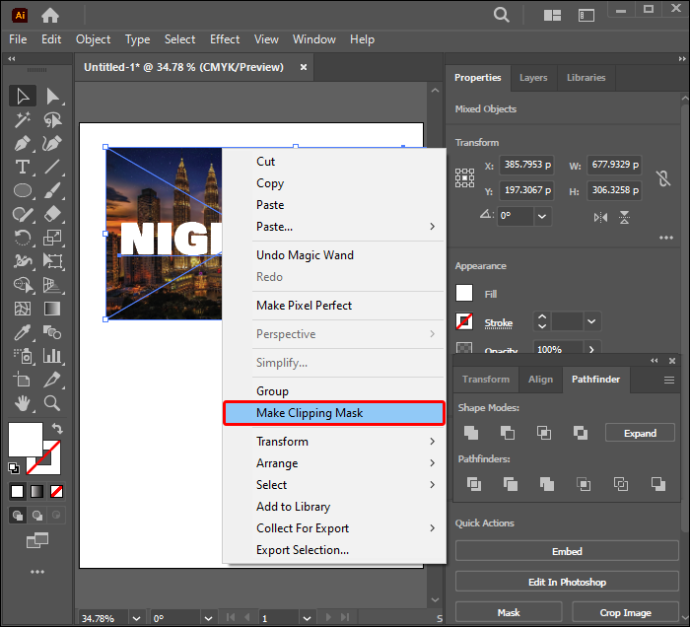
మీ సవరించగలిగే వచన క్లిప్పింగ్ మాస్క్ సిద్ధంగా ఉంది. మీరు చేయాల్సిందల్లా టైప్ సాధనాన్ని సక్రియం చేయడానికి “T”ని నొక్కండి మరియు మీకు అవసరమైనప్పుడు మీ వచనాన్ని సవరించండి. మీరు దీన్ని చేస్తున్నప్పుడు మీ క్లిప్పింగ్ మాస్క్ ఇప్పటికీ అలాగే ఉంటుంది.
10 ప్రారంభ బటన్ స్పందించడం లేదు
క్లిప్పింగ్ మాస్క్ని సవరించడం
మీరు కోరుకున్న డిజైన్ను సాధించడానికి ముందు మీరు క్లిప్పింగ్ మాస్క్ని చాలాసార్లు సవరించాల్సి రావచ్చు. మీరు చేయాలనుకుంటున్నది ఎక్కువగా మీరు చేయాలనుకుంటున్న మార్పులపై ఆధారపడి ఉంటుంది. ఈ విభాగం మీరు క్లిప్పింగ్ మాస్క్ని సవరించాలని కోరుకునే పరిస్థితులను హైలైట్ చేస్తుంది. క్లిప్పింగ్ మాస్క్ని సవరించడానికి క్రింది సూచనలను అనుసరించండి:
- 'లేయర్స్' ప్యానెల్ తెరవండి.
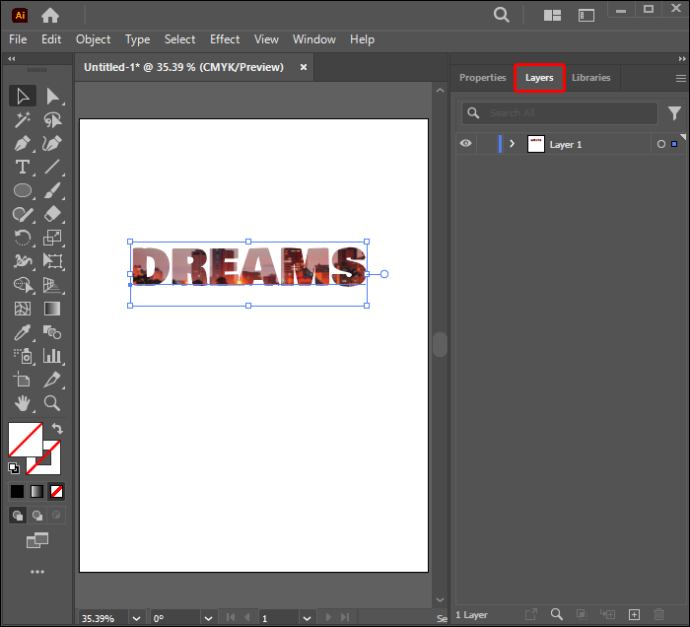
- క్లిప్పింగ్ సెట్పై క్లిక్ చేయండి.
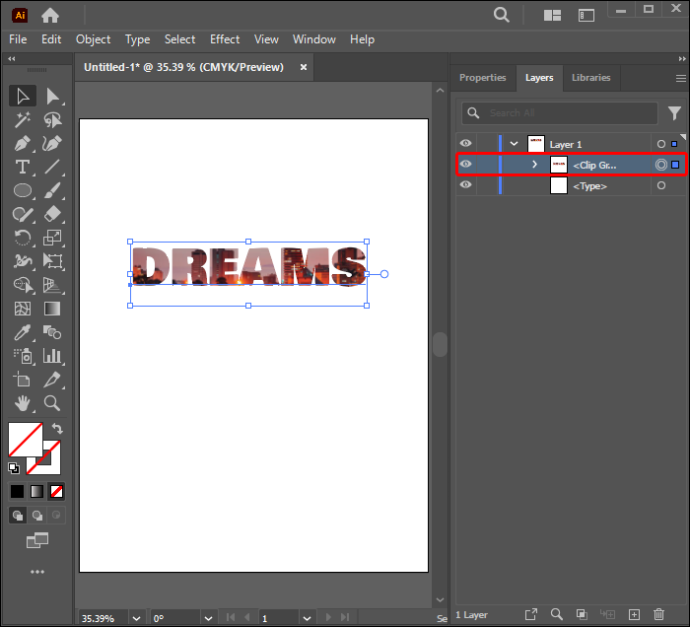
- 'ఆబ్జెక్ట్' ఎంచుకోండి.
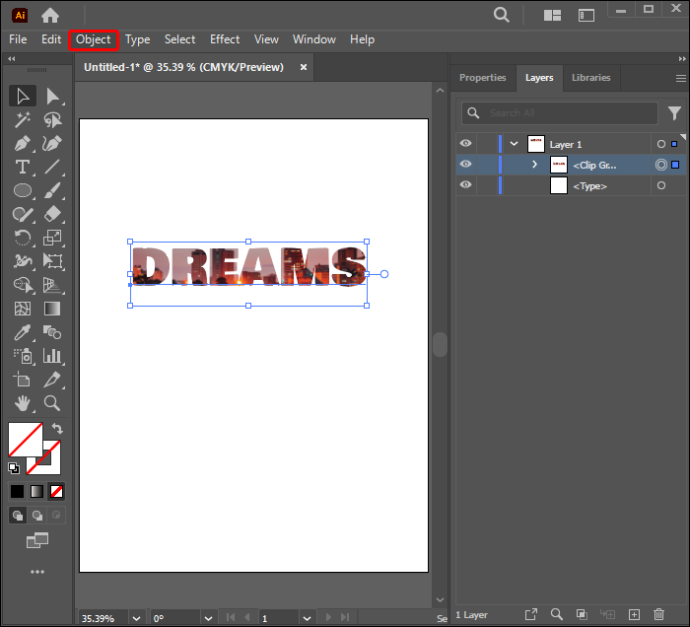
- క్లిప్పింగ్ మాస్క్ని ఎంచుకోండి.
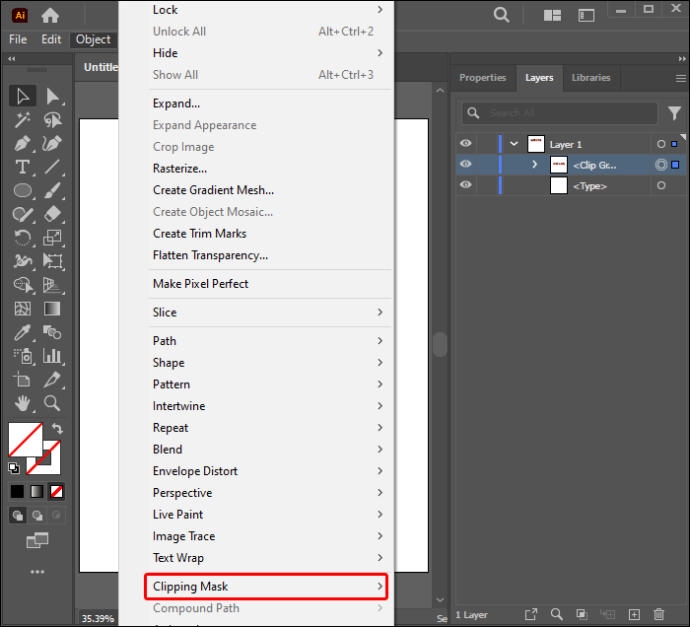
- 'మాస్క్ని సవరించు' ఎంచుకోండి.
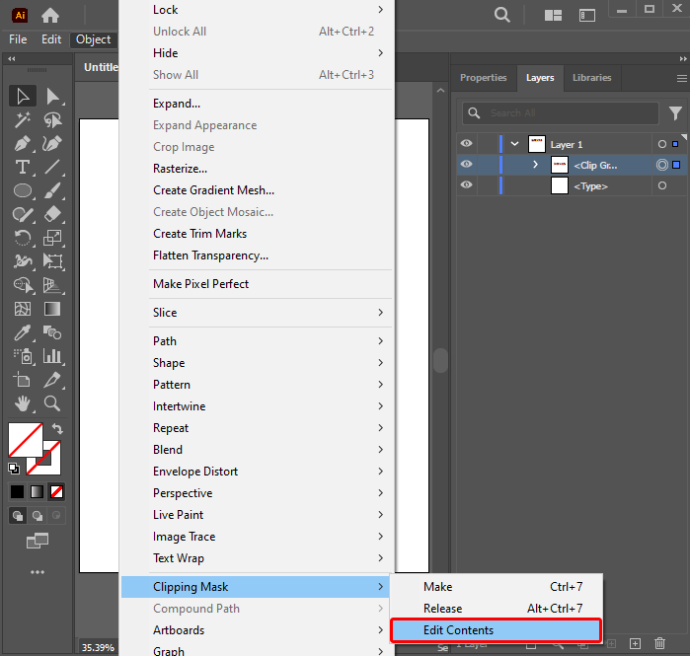
మీరు 'డైరెక్ట్ సెలక్షన్' సాధనాన్ని ఉపయోగించి క్లిప్పింగ్ మాస్క్ని సవరించవచ్చు. కొత్త క్లిప్పింగ్ పాత్ను రూపొందించడానికి ఈ ఫీచర్ మీకు సహాయం చేస్తుంది. ఇది ఆబ్జెక్ట్ యొక్క సెంటర్ రిఫరెన్స్ పాయింట్ని మార్చడం ద్వారా క్లిప్పింగ్ మార్గాన్ని సర్దుబాటు చేయడానికి కూడా మిమ్మల్ని అనుమతిస్తుంది. అవసరమైతే మీరు క్లిప్పింగ్ మార్గానికి పూరక మరియు స్ట్రోక్ను జోడించవచ్చు.
క్లిప్పింగ్ సెట్ను సవరించడం
మీరు సమూహం లేదా లేయర్లో రెండు లేదా అంతకంటే ఎక్కువ వస్తువులతో పని చేస్తున్నట్లయితే, మీరు క్లిప్పింగ్ మాస్క్ సరిహద్దులను దాటి వెళ్లే క్లిప్పింగ్ పాత్లోని భాగాలను సర్దుబాటు చేయాల్సి రావచ్చు. క్లిప్పింగ్ సెట్లో మీరు పాత్లను ఎలా ఎడిట్ చేయవచ్చో ఇక్కడ ఉంది:
- మీరు మాస్క్ లోపల ఎడిట్ చేయాలనుకుంటున్న కాంపౌండ్ పాత్పై 'డైరెక్ట్ సెలక్షన్' టూల్ను ఉంచండి.
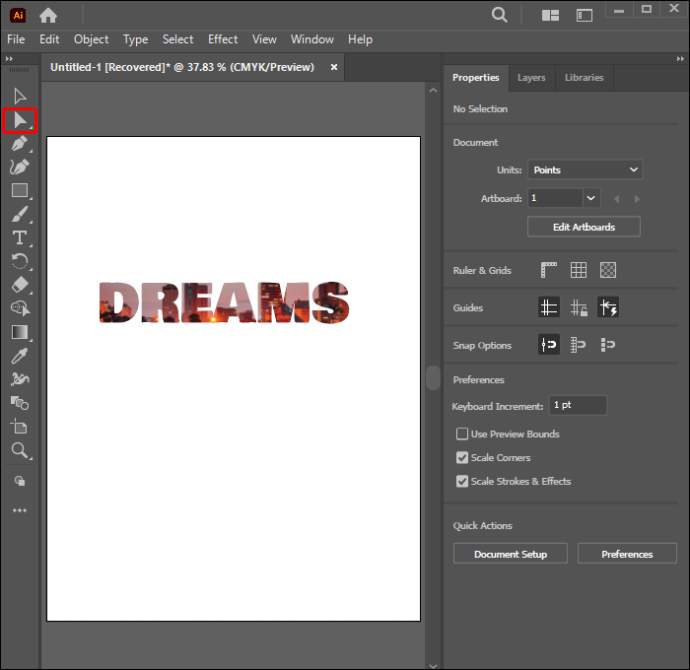
- పాత్ అవుట్లైన్ ఎంచుకోవడానికి కనిపించిన తర్వాత దానిపై క్లిక్ చేయండి.
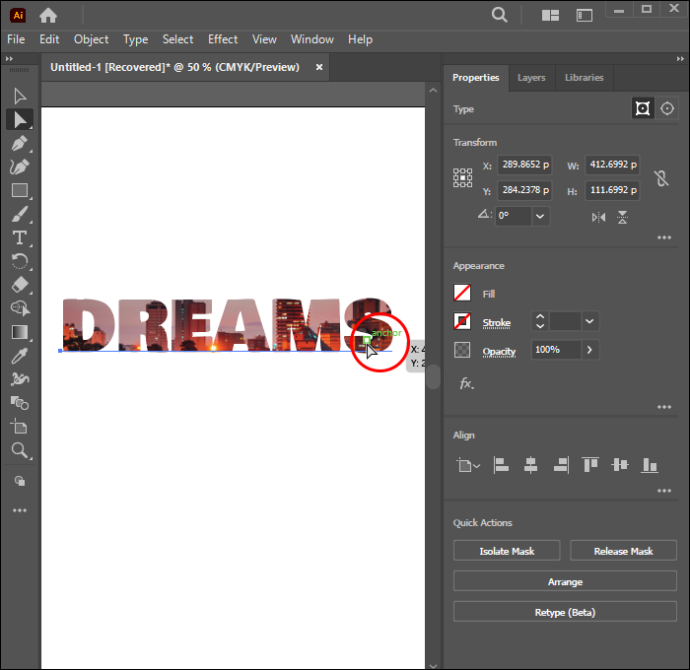
- క్లిప్పింగ్ మార్గాన్ని సవరించండి.
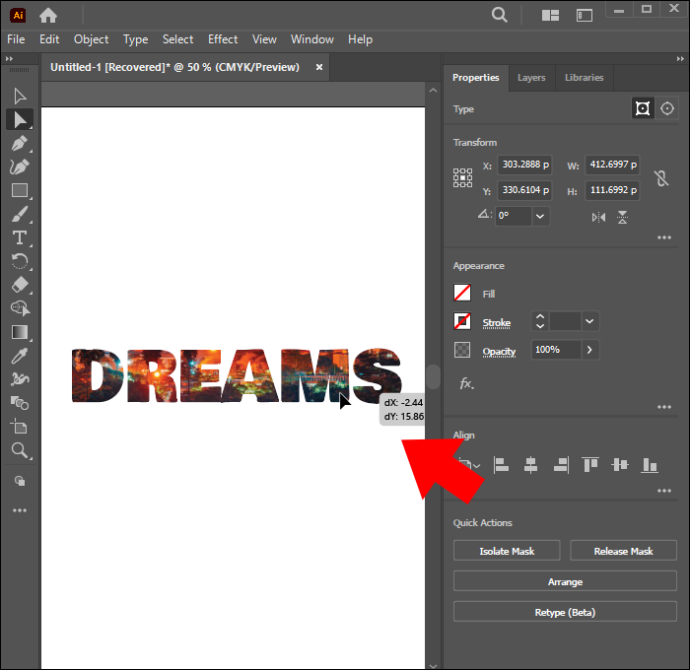
క్లిప్పింగ్ మాస్క్ నుండి వస్తువులను జోడించండి లేదా తీసివేయండి
సమీక్షించిన తర్వాత, మీరు ముసుగు వేసిన కళాకృతి నుండి వస్తువులను జోడించవచ్చు లేదా తీసివేయవచ్చు. వస్తువును జోడించడానికి క్రింది సూచనలను అనుసరించండి:
- 'లేయర్స్' ప్యానెల్ తెరవండి.
- ముసుగు వస్తువు పైన కొత్త వస్తువును ఉంచండి.
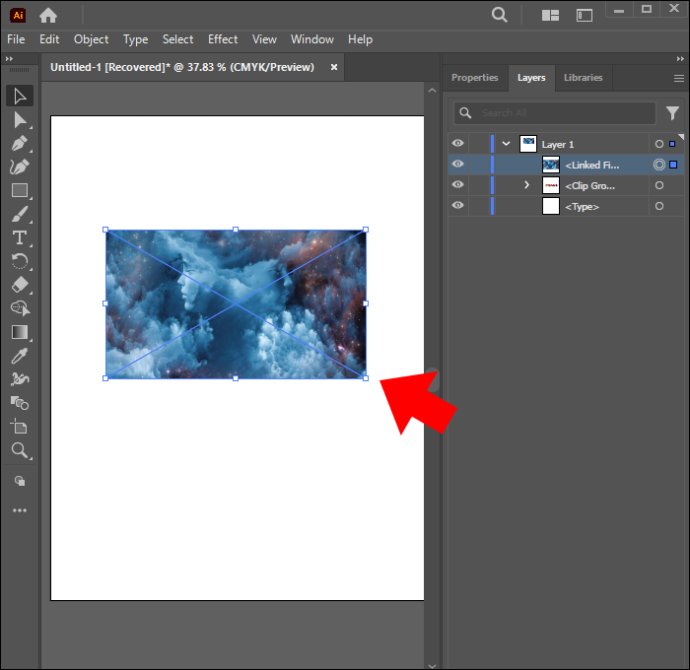
- 'డైరెక్ట్ సెలక్షన్' సాధనాన్ని సక్రియం చేయండి మరియు అది స్థానంలో ఉందని నిర్ధారించుకోండి.
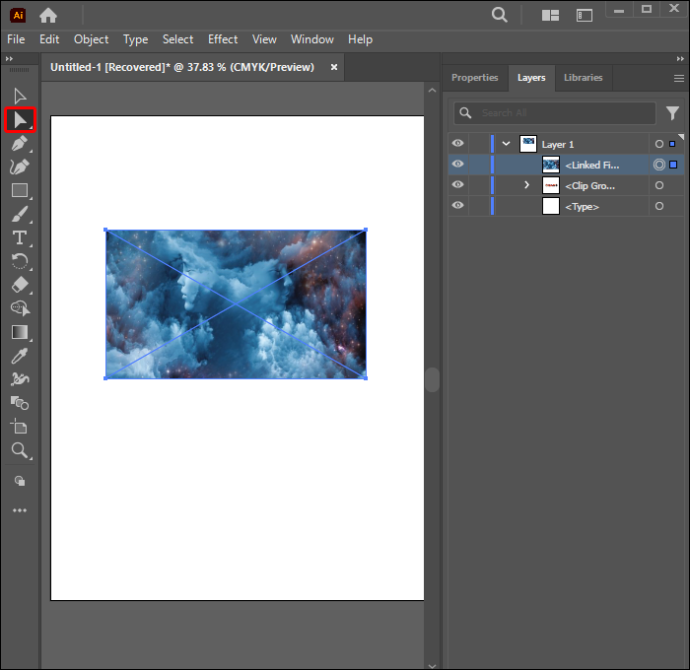
- కొత్త ముసుగుని సృష్టించండి.
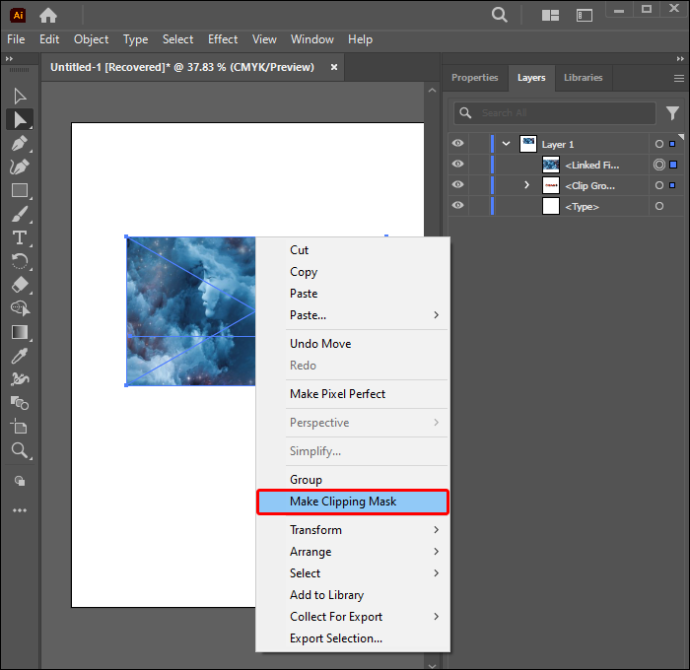
- జోడించిన వస్తువు కొత్త ముసుగులో కనిపిస్తుంది.
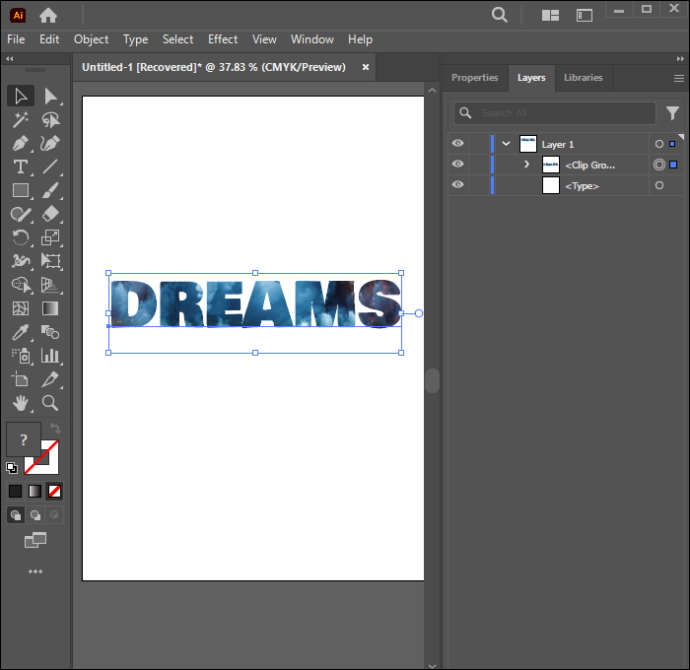
క్లిప్పింగ్ మాస్క్ మేకింగ్ చిట్కాలు
క్లిప్పింగ్ మాస్క్ని ఉపయోగిస్తున్నప్పుడు గమనించవలసిన కొన్ని అంశాలు ఉన్నాయి. దిగువ అందించిన చిట్కాలు ఉత్తమ ఫలితాల కోసం ఈ సాధనాన్ని సమర్థవంతంగా ఉపయోగించడంలో మీకు సహాయపడతాయి:
- మీరు క్లిప్ చేయాలనుకుంటున్న వస్తువు పైన క్లిప్పింగ్ మార్గం ఎల్లప్పుడూ ఉండేలా చూసుకోండి.
- క్లిప్పింగ్ మాస్క్లో ఒక క్లిప్పింగ్ పాత్ మాత్రమే ఉంటుంది.
- మీరు క్లిప్పింగ్ మాస్క్లో ఒకటి కంటే ఎక్కువ వస్తువులను క్లిప్ చేయవచ్చు.
- క్లిప్ చేయబడిన అన్ని అంశాలు తప్పనిసరిగా ఒకే లేయర్లో కనిపించాలి.
తరచుగా అడిగే ప్రశ్నలు
నా క్లిప్పింగ్ మాస్క్ ఎందుకు పని చేయడానికి నిరాకరిస్తోంది?
మీరు మీ వస్తువు కోసం వెక్టర్ క్లిప్పింగ్ మార్గాన్ని వివరించి ఉండకపోవచ్చు. క్లిప్పింగ్ మాస్క్లు వెక్టర్ ఆబ్జెక్ట్ల నుండి మాత్రమే తీసుకోబడతాయి.
మీరు ఇలస్ట్రేటర్లో క్లిప్పింగ్ మాస్క్ని తీసివేయగలరా?
మిశ్రమ రియాలిటీ పోర్టల్ తొలగించండి
అవును. క్లిప్పింగ్ మాస్క్ ఫలితాలతో మీరు సంతోషంగా లేకుంటే మీరు ఎఫెక్ట్లను రద్దు చేయవచ్చు. ఆబ్జెక్ట్ని ఎంచుకుని, కుడి-క్లిక్ చేసి, ఆపై 'విడుదల క్లిప్పింగ్ మాస్క్' ఎంపికను ఎంచుకోండి.
కాంపౌండ్ క్లిప్పింగ్ మాస్క్ అంటే ఏమిటి?
ఇది ఒక సమ్మేళనం మార్గాన్ని రూపొందించడానికి వాటిని సమూహం చేయడం ద్వారా సృష్టించబడిన వస్తువు యొక్క రూపురేఖలు.
మీ సృజనాత్మక ప్రక్రియను ఎలివేట్ చేయండి
అడోబ్ ప్రాథమికంగా క్లిప్పింగ్ మాస్క్ టూల్ను డిజైన్ చేసింది, ఇది డిజైనర్లకు వస్తువుల లోపల నమూనాలను ఉంచడంలో సహాయపడుతుంది. కానీ డిజైనింగ్ రంగానికి అవసరమైన అనేక కొత్త ఫంక్షన్లకు ఇది ఉపయోగకరంగా మారింది. ఇలస్ట్రేటర్లో క్లిప్పింగ్ మాస్క్లను ఎలా తయారు చేయాలో నేర్చుకోవడం కొంతమంది గ్రాఫిక్ డిజైనర్లకు అధికంగా అనిపించవచ్చు. నైపుణ్యాన్ని పరిపూర్ణం చేయడానికి కొంచెం అభ్యాసం పట్టవచ్చు, కానీ చివరికి, అద్భుతమైన డిజైన్లు మీ కళాకృతికి అవసరమైన ప్రత్యేకమైన టచ్గా ఉంటాయి. ఇది గ్రాఫిక్స్ని సరదాగా రూపొందించే గొప్ప సాధనం.
ఇలస్ట్రేటర్లో క్లిప్పింగ్ మాస్క్లోని ఏ అంశాన్ని అన్వేషించడానికి మీరు ఉత్సాహంగా ఉన్నారు? మీరు ఈ సాధనాన్ని ప్రయత్నించమని ఇతర గ్రాఫిక్ డిజైనర్లకు సలహా ఇస్తారా? దిగువ వ్యాఖ్యల విభాగంలో మాకు తెలియజేయండి.